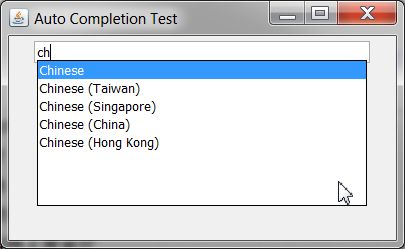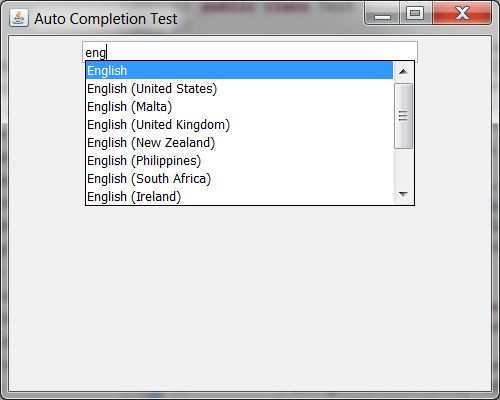让JTextField添加“自动完成”功能
在越来越重视“用户体验”的今天,一个简单的文本框也演进的越来越智能了。比如Google的搜索,当我们输入搜索关键字的过程中,文本框就会动态的下拉列出最常输入的近似文字,以便我们快速输入要查询的内容。当然一直抄袭Google的百度自然也是一样。类似的例子还有很多,例如一般的邮件客户端,在敲入地址时,也会动态列出符合要求的地址,方便快速录入,也会减少出错。
那么,Swing的文本框要做到这一点是否容易呢?网上的例子也能搜索到一些,不过要么功能做的太简单,要么实现的代码太繁琐罗嗦。还有一些商业的Swing组件,则完全是要付费的。本文结合了2BizBox免费ERP软件开发中的实践,尝试了一种非常简单、有效的方法来制作这一效果。
首先仔细观察这种效果:它外观上、本质上,都完全是一个文本框,而不是下拉框。所以,我们不想把它做成下拉框,也就是不想从JComboBox继承。另外,下拉列表提示的出现,是完全异步、动态的,它仅仅作为提示,不能干预正常的文本框的输入。最后,那个下拉列表的外观和行为则完全是一个JComboBox的下拉列表行为。所以,这个“可自动完成的JTextField”应当是一个JTextField和JComboBox下拉列表部分的结合体。
经过以上分析,思路基本确定:它本质是一个JTextField,但是又结合利用了一个JComboBox的下拉列表。二者合而为一即可。那么是从谁继承呢?JTextField吗?
仔细想想,继承并不是最好的方法。俗话说:继承是混蛋。能不继承就不要继承。为啥呢?继承,意味着别人只能继承你的类,才能使用这一功能。假如你的项目已经写了一万多个界面,想给这里面的一些文本框增加这种智能提示功能,难道要对所有代码进行修改,让那些东西重新继承你的类吗?这无疑是个烂主意。所以,那些刚学会OO的童鞋,总是喜欢动不动就要继承的思路,并不妥当。如果我们只是提供一个Util方法,对已经存在的普通JTextField实例处理一下,就可以具有智能提示,岂不是更好?
要做到JTextField和JComboBox这两个组件的结合,这里使用了非常“怪异”的一个绝招,你绝对想不到:把一个JComboBox塞到JTextField的身体里面,并让它看不见。看一下代码:
JTextField txtInput = new JTextField(); JComboBox cbInput = new JComboBox(); txtInput.setLayout(new BorderLayout()); txtInput.add(cbInput, BorderLayout.SOUTH);
什么?把JTextField设置一个layout?并且还add一个JComboBox且放在SOUTH?我相信你绝对闻所未闻这种事情。怎么看都是怪胎啊。不要紧,把JComboBox的高度变成0,别人就看不出破绽了:
JComboBox cbInput = new JComboBox(model) {
public Dimension getPreferredSize() {
return new Dimension(super.getPreferredSize().width, 0);
}
};
虽然combo看不见,但是它实实在在存在于文本框的身体里,且位于其下方。我们的思路是:当文本框输入内容时,我们判断下拉框中是否有符合要求的列表,如果有,就马上主动弹出下拉;否则就让下拉消失。 监控文本框输入并不难:给它的document增加listener就行了。这里我们使用了“不区分大小写”、“和输入字符串开头相同的项”的规则进行过滤。将所有备选字符串置于单独一个数组中,每次用户输入后,动态过滤出符合条件的字符串,动态添加到JComboBox中,并将其下拉列表Popup出来即可:
txtInput.getDocument().addDocumentListener(new DocumentListener() {
public void insertUpdate(DocumentEvent e) {
updateList();
}
public void removeUpdate(DocumentEvent e) {
updateList();
}
public void changedUpdate(DocumentEvent e) {
updateList();
}
private void updateList() {
setAdjusting(cbInput, true);
model.removeAllElements();
String input = txtInput.getText();
if (!input.isEmpty()) {
for (String item : items) {
if (item.toLowerCase().startsWith(input.toLowerCase())) {
model.addElement(item);
}
}
}
cbInput.setPopupVisible(model.getSize() > 0);
setAdjusting(cbInput, false);
}
});
此外,为了更方便操作,我们再增加几个快捷键:当输入ESC,主动关掉下拉列表;当输入回车或空格,直接把第一项符合要求的字符串输入文本框:
txtInput.addKeyListener(new KeyAdapter() {
@Override
public void keyPressed(KeyEvent e) {
setAdjusting(cbInput, true);
if (e.getKeyCode() == KeyEvent.VK_SPACE) {
if (cbInput.isPopupVisible()) {
e.setKeyCode(KeyEvent.VK_ENTER);
}
}
if (e.getKeyCode() == KeyEvent.VK_ENTER || e.getKeyCode() == KeyEvent.VK_UP || e.getKeyCode() == KeyEvent.VK_DOWN) {
e.setSource(cbInput);
cbInput.dispatchEvent(e);
if (e.getKeyCode() == KeyEvent.VK_ENTER) {
txtInput.setText(cbInput.getSelectedItem().toString());
cbInput.setPopupVisible(false);
}
}
if (e.getKeyCode() == KeyEvent.VK_ESCAPE) {
cbInput.setPopupVisible(false);
}
setAdjusting(cbInput, false);
}
});
还有一个非常重要的技术要点要进行说明。在popup列表弹出的时候,我们希望用箭头能够上下移动选择条目,但是又同时希望当前的光标和焦点不要离开文本框。这个好像非常难实现啊!请看我们是如何做到的:在监控到上下箭头输入时候,把当前的键盘事件的source动态修改为JComboBox,然后派发给JComboBox。也就是说,本来事件是输入到文本框的,我们把邮递员拦截下来,把收件人改一下,继续交给邮递员进行派发。这样,就做到“移花接木”了:
if (e.getKeyCode() == KeyEvent.VK_ENTER || e.getKeyCode() == KeyEvent.VK_UP || e.getKeyCode() == KeyEvent.VK_DOWN) {
e.setSource(cbInput);
cbInput.dispatchEvent(e);
if (e.getKeyCode() == KeyEvent.VK_ENTER) {
txtInput.setText(cbInput.getSelectedItem().toString());
cbInput.setPopupVisible(false);
}
}
最后,为了演示效果,我们放一些数据到下拉列表中。放什么呢?自己造假数据太麻烦了,干脆用Java中的“所有国家”的数据吧,简单省事:
Locale[] locales = Locale.getAvailableLocales();
for (int i = 0; i < locales.length; i++) {
String item = locales[i].getDisplayName();
items.add(item);
}
最后看一下效果,完全符合我们的预期:
以下是完整代码:
import java.awt.*;
import java.awt.event.*;
import java.util.*;
import javax.swing.*;
import javax.swing.event.*;
import twaver.*;
public class Test {
public static void main(String[] args) throws Exception {
UIManager.setLookAndFeel(UIManager.getSystemLookAndFeelClassName());
JFrame frame = new JFrame();
frame.setTitle("Auto Completion Test");
frame.setDefaultCloseOperation(JFrame.EXIT_ON_CLOSE);
frame.setBounds(200, 200, 500, 400);
ArrayList<String> items = new ArrayList<String>();
Locale[] locales = Locale.getAvailableLocales();
for (int i = 0; i < locales.length; i++) {
String item = locales[i].getDisplayName();
items.add(item);
}
JTextField txtInput = new JTextField();
setupAutoComplete(txtInput, items);
txtInput.setColumns(30);
frame.getContentPane().setLayout(new FlowLayout());
frame.getContentPane().add(txtInput, BorderLayout.NORTH);
frame.setVisible(true);
}
private static boolean isAdjusting(JComboBox cbInput) {
if (cbInput.getClientProperty("is_adjusting") instanceof Boolean) {
return (Boolean) cbInput.getClientProperty("is_adjusting");
}
return false;
}
private static void setAdjusting(JComboBox cbInput, boolean adjusting) {
cbInput.putClientProperty("is_adjusting", adjusting);
}
public static void setupAutoComplete(final JTextField txtInput, final ArrayList<String> items) {
final DefaultComboBoxModel model = new DefaultComboBoxModel();
final JComboBox cbInput = new JComboBox(model) {
public Dimension getPreferredSize() {
return new Dimension(super.getPreferredSize().width, 0);
}
};
setAdjusting(cbInput, false);
for (String item : items) {
model.addElement(item);
}
cbInput.setSelectedItem(null);
cbInput.addActionListener(new ActionListener() {
@Override
public void actionPerformed(ActionEvent e) {
if (!isAdjusting(cbInput)) {
if (cbInput.getSelectedItem() != null) {
txtInput.setText(cbInput.getSelectedItem().toString());
}
}
}
});
txtInput.addKeyListener(new KeyAdapter() {
@Override
public void keyPressed(KeyEvent e) {
setAdjusting(cbInput, true);
if (e.getKeyCode() == KeyEvent.VK_SPACE) {
if (cbInput.isPopupVisible()) {
e.setKeyCode(KeyEvent.VK_ENTER);
}
}
if (e.getKeyCode() == KeyEvent.VK_ENTER || e.getKeyCode() == KeyEvent.VK_UP || e.getKeyCode() == KeyEvent.VK_DOWN) {
e.setSource(cbInput);
cbInput.dispatchEvent(e);
if (e.getKeyCode() == KeyEvent.VK_ENTER) {
txtInput.setText(cbInput.getSelectedItem().toString());
cbInput.setPopupVisible(false);
}
}
if (e.getKeyCode() == KeyEvent.VK_ESCAPE) {
cbInput.setPopupVisible(false);
}
setAdjusting(cbInput, false);
}
});
txtInput.getDocument().addDocumentListener(new DocumentListener() {
public void insertUpdate(DocumentEvent e) {
updateList();
}
public void removeUpdate(DocumentEvent e) {
updateList();
}
public void changedUpdate(DocumentEvent e) {
updateList();
}
private void updateList() {
setAdjusting(cbInput, true);
model.removeAllElements();
String input = txtInput.getText();
if (!input.isEmpty()) {
for (String item : items) {
if (item.toLowerCase().startsWith(input.toLowerCase())) {
model.addElement(item);
}
}
}
cbInput.setPopupVisible(model.getSize() > 0);
setAdjusting(cbInput, false);
}
});
txtInput.setLayout(new BorderLayout());
txtInput.add(cbInput, BorderLayout.SOUTH);
}
}